
发布时间:2024-05-07 10: 40: 00
品牌型号:LENOVO
系统:Microsoft Windows10 家庭版
软件版本:会声会影
分割视频是视频剪辑的基本功能之一。通过分割视频,可以将视频素材切割成不同的片段,以便进行后续的编辑和处理。这篇文章来了解会声会影怎么分割视频,会声会影分割视频单个保存方法的内容。
一、会声会影怎么分割视频
1、点击“导入媒体文件”,将视频素材导入到会声会影中。并将视频拖动添加到视频轨道上。
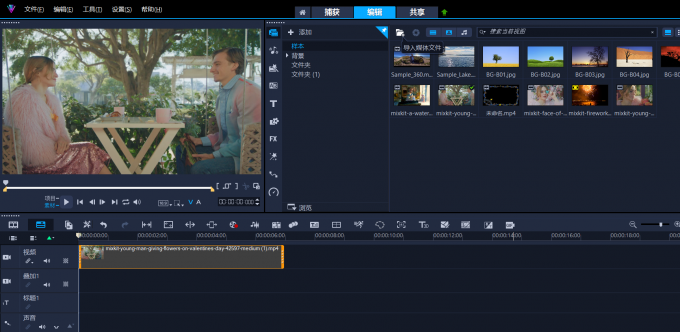
2、在视频轨道上方滑轨处点击我们要分割的位置。

3、点击“根据滑轨位置分割”。
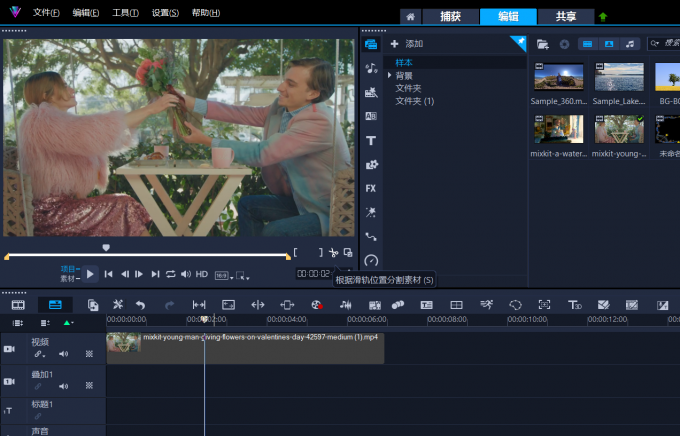
4、重复操作,将片段分割出来。
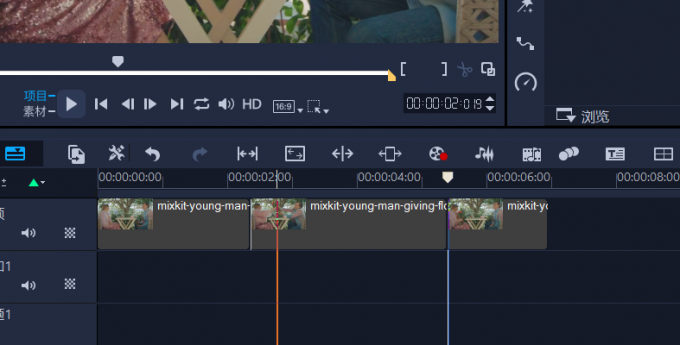
二、会声会影分割视频单个保存方法
1、将需要保存的视频分割出来。
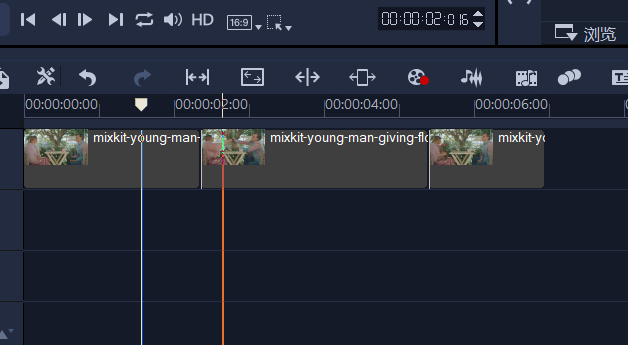
2、右键单击需要删除的视频片段,点击“删除”。
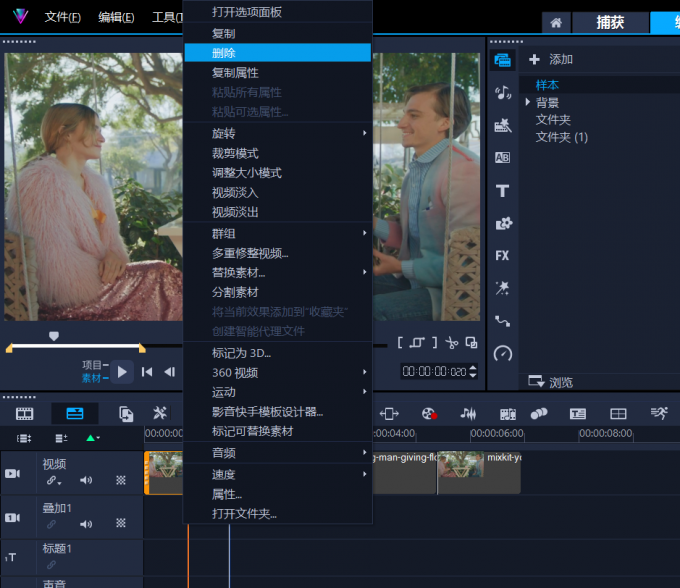
3、切换到“共享”分项页面,选择合适的视频格式,点击“开始”将视频导出。
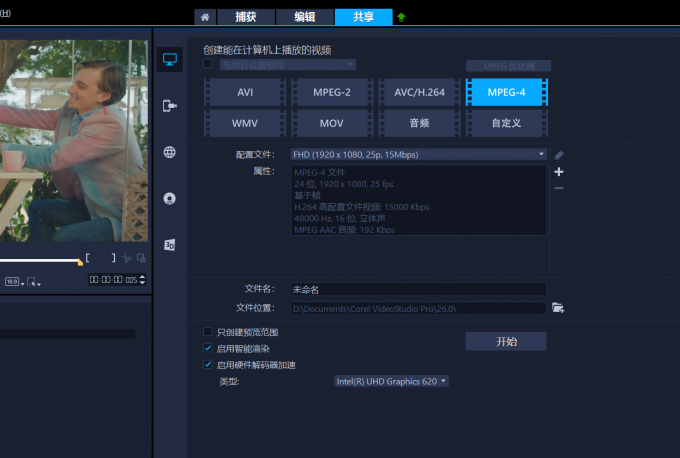
三、会声会影如何制作卡拉OK字幕
1、点击“导入媒体文件”,将视频导入到会声会影中。并将视频拖动添加到视频轨道上。
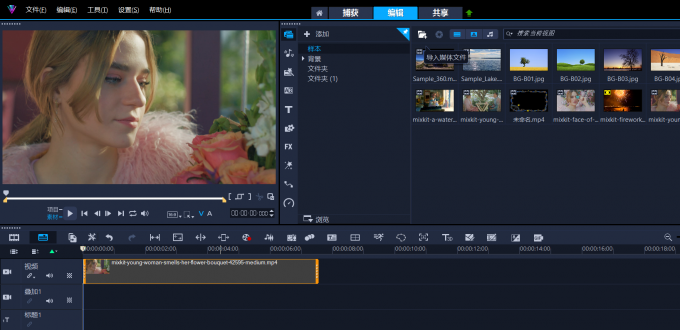
2、打开“字幕编辑器”。
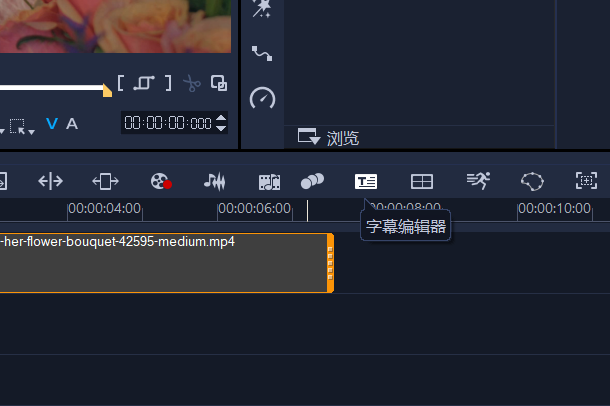
3、设置开始和结束标记,确定字幕时间。
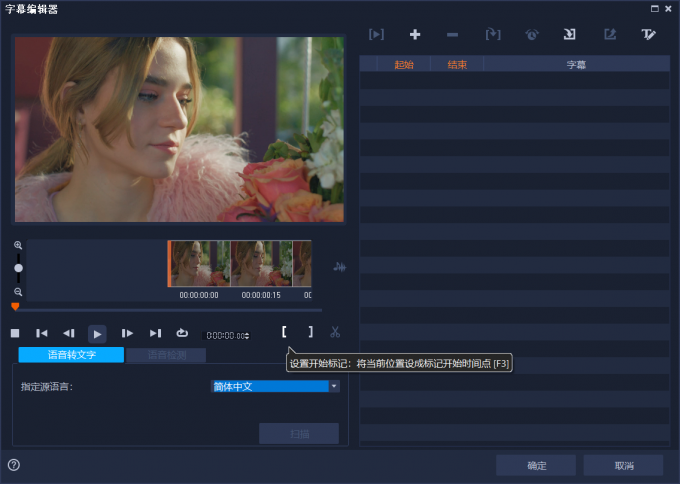
4、编辑字幕内容。编辑完成后点击“确定”。
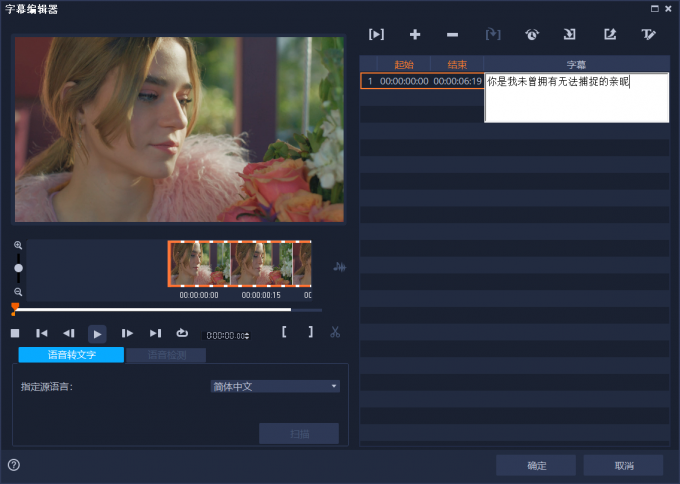
5、右键单击字幕轨道,选择“打开选项面板”。
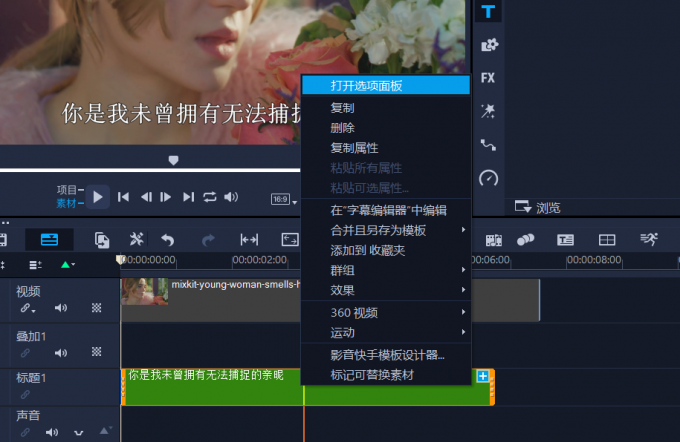
6、在预览窗口上选中字幕。不选中无法修改字幕的属性。
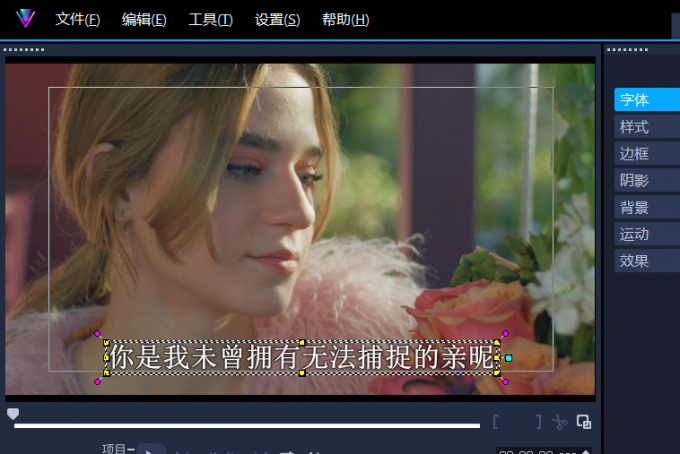
7、编辑字幕属性。
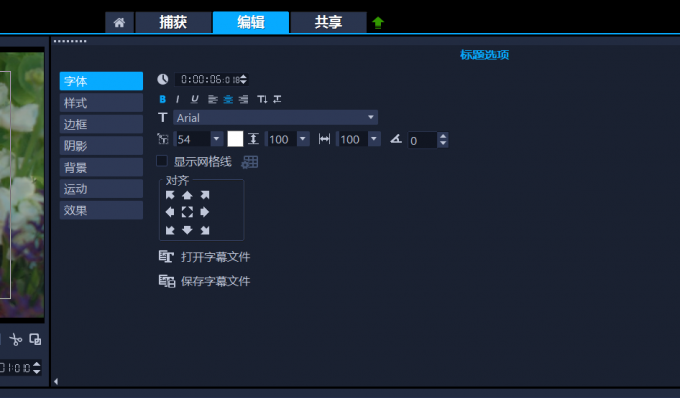
8、复制该字幕,并粘贴添加到叠加视频轨道,两字幕对齐。

9、鼠标右键单击下层字幕,选择“打开选项面板”。
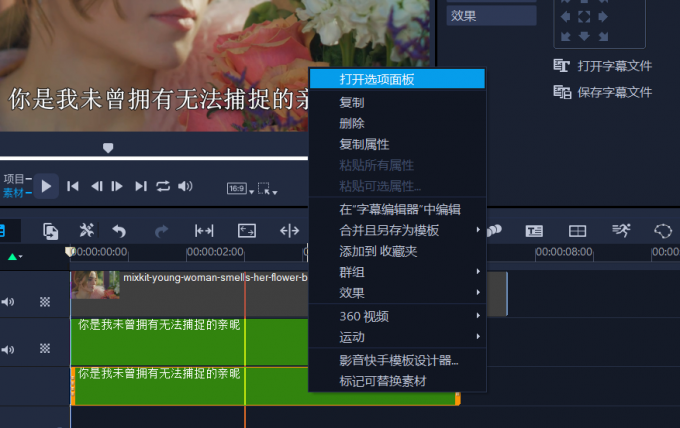
10、在预览窗口双击选中字幕。

11、选择滚动字幕的颜色。
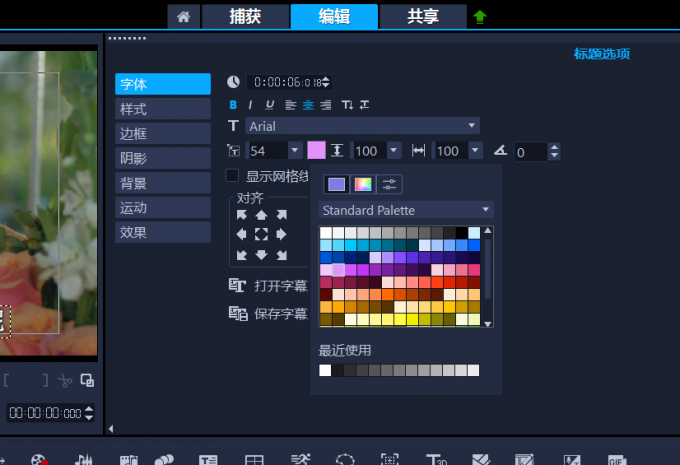
12、切换“运动”分项页面。选择“淡化”的进入动画。

13、选择第二个动画类型。

14、根据音乐调整字幕动画的播放节奏。如图所示,浅蓝色部分为淡入时长,深蓝色部分则是变化完成的时长。
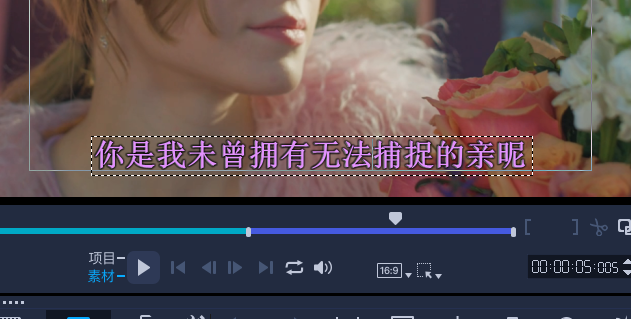
调整完成后,可在预览窗口查看字幕效果。

好了,以上就是关于会声会影怎么分割视频,会声会影分割视频单个保存方法的全部内容了,希望文章对你有帮助。
署名:天气晴的话
展开阅读全文
︾
视频剪辑中的转场是指两个不同画面之间的视觉过渡效果,它可以使视频的切换看起来更加流畅和有趣。会声会影是一款面向初学者和业余爱好者的视频编辑软件,它提供了许多易于使用的功能和模板。今天,我们学习视频转场特效常用的有哪些,视频转场特效使用技巧的内容。
查看详情会声会影是一款功能齐全,操作简单的剪辑软件。它不仅适合家庭或者个人使用,还能在一定程度上满足专业级的影片剪辑的要求。初次使用,我们会有一些问题,比如卡点视频如何制作,卡点视频模板怎么找的问题。带着这些疑问,我们开始今天的学习。
查看详情视频分离音频的原理是将视频文件中的音频部分提取出来,使之与视频分开,独立成单独的文件。这个过程可以通过视频编辑软件或音频编辑软件来完成,这篇文章就介绍一下电脑音频无损分离推荐,电脑音频无损分离软件哪个好用。
查看详情视频转场是视频剪辑中重要的技巧之一,合理运用转场效果可以提升视频的质量和观赏性。这篇文章就一起来学习一下会声会影转场区间默认几秒,会声会影转场区间如何设置。
查看详情